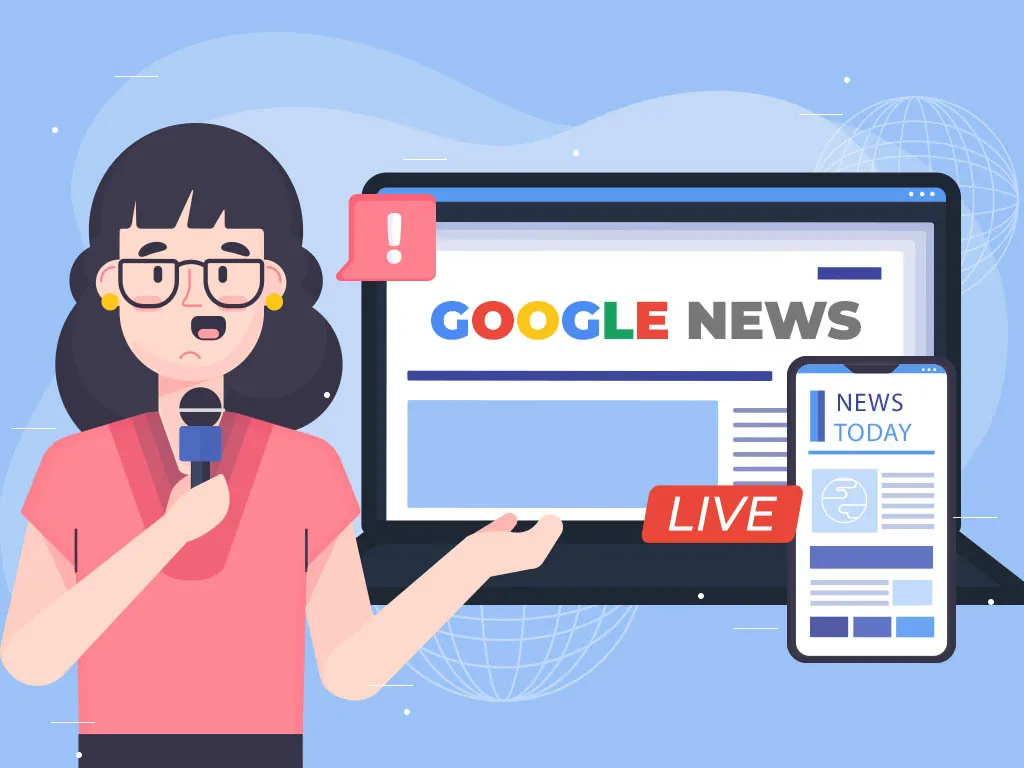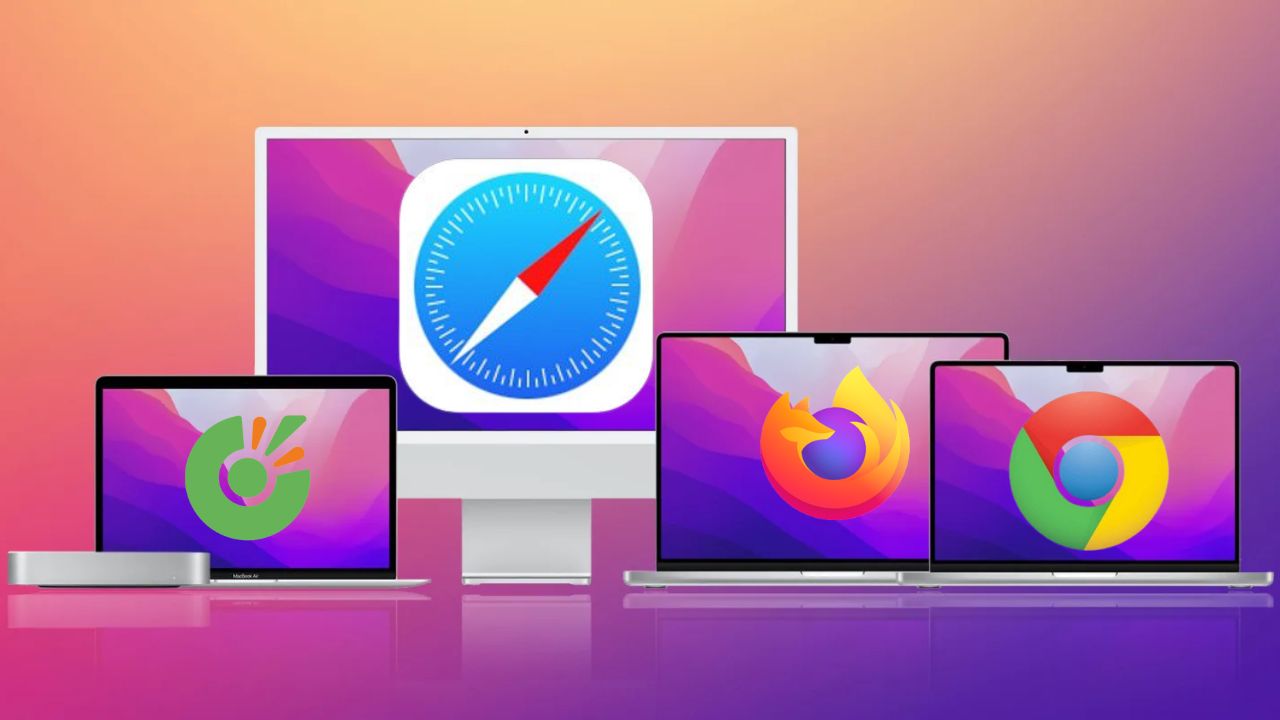
MỤC LỤC BÀI VIẾT
Bạn vừa chuyển từ laptop chạy hệ Windows sang MacBook thì chắc hẳn bạn chưa quen với trình duyệt mặc định của Safari đúng không nào? Mình sẽ bật mí cách thay đổi trình duyệt mặc định trên MacBook để bạn có thể sử dụng thuận tiện hơn qua bài viết sau đây!
Cách thay đổi trình duyệt mặc định trên MacBook
Bước 1: Bạn hãy nhấn vào biểu tượng Apple nằm ở góc trên cùng màn hình.
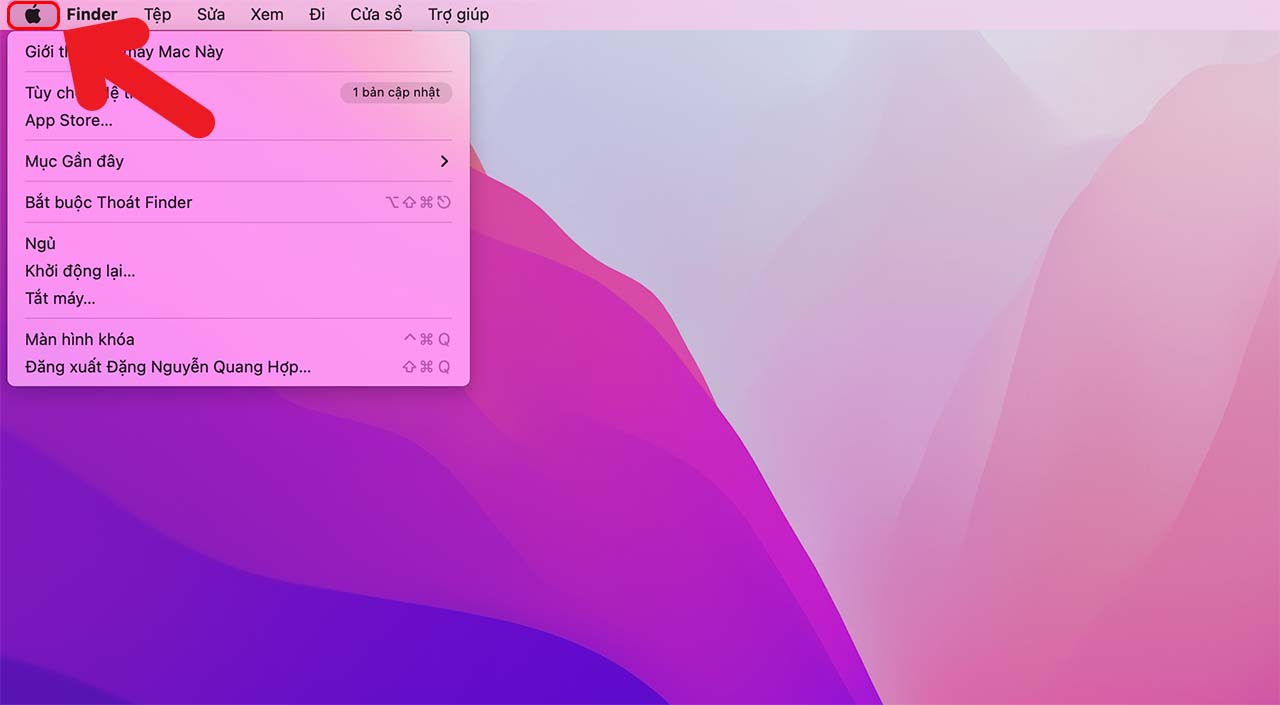
Bước 2: Bạn hãy nhấn chọn Tùy chọn Hệ thống.
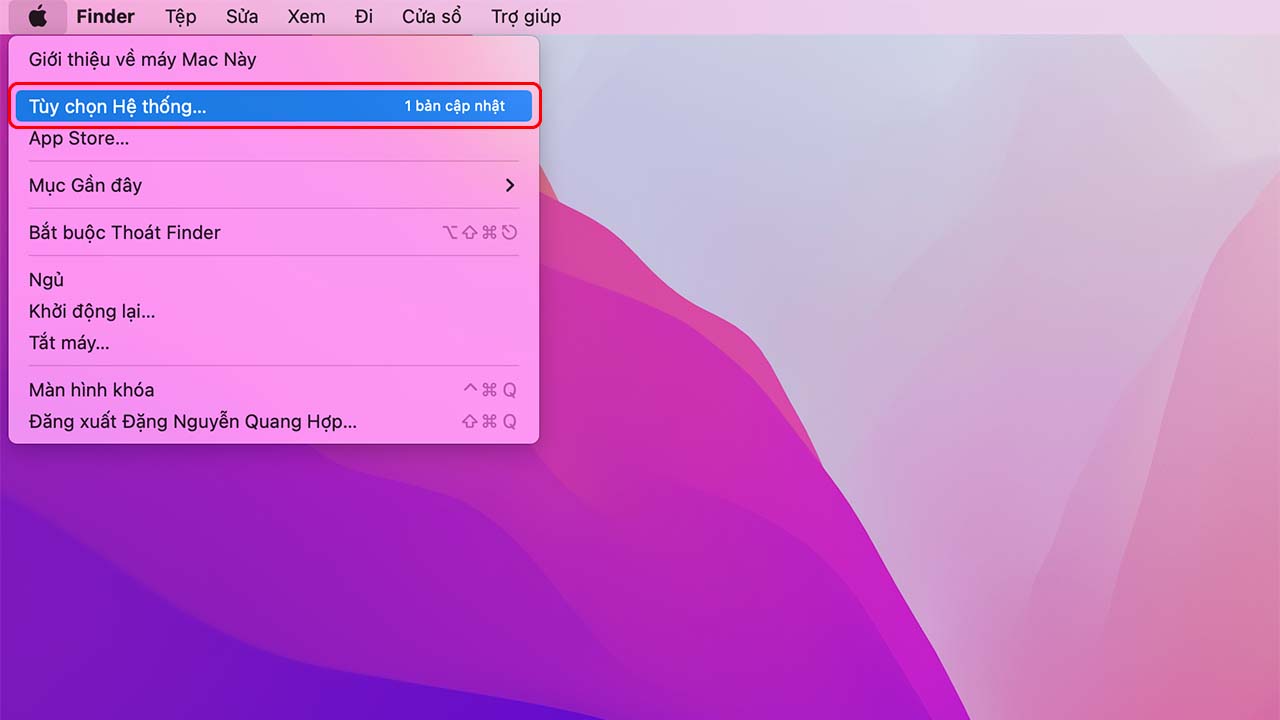
Bước 3: Tại đây, bạn hãy chọn Cài đặt chung.
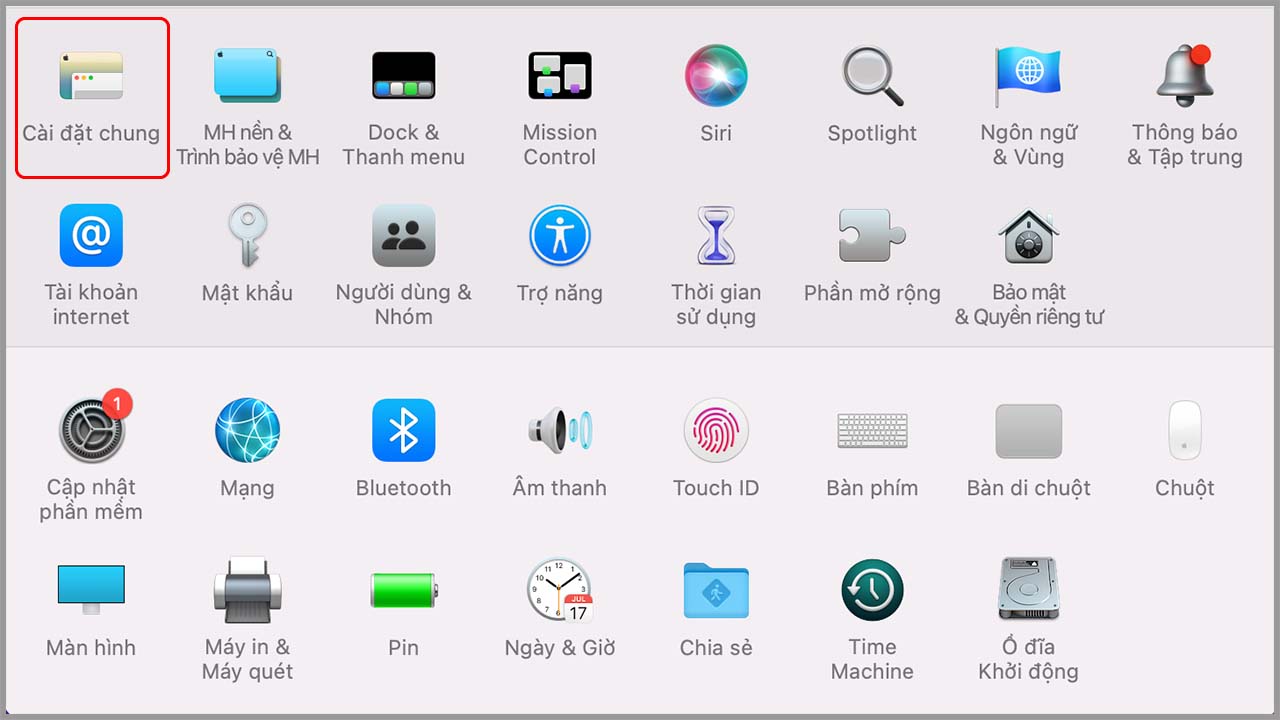
Bước 4: Tại danh sách Default web browser, bạn hãy click chọn vào trình duyệt bạn muốn đặt làm mặc định thay thế Safari bạn nhé. Như hình minh họa, mình sẽ chọn trình duyệt thay thế là Google Chrome.
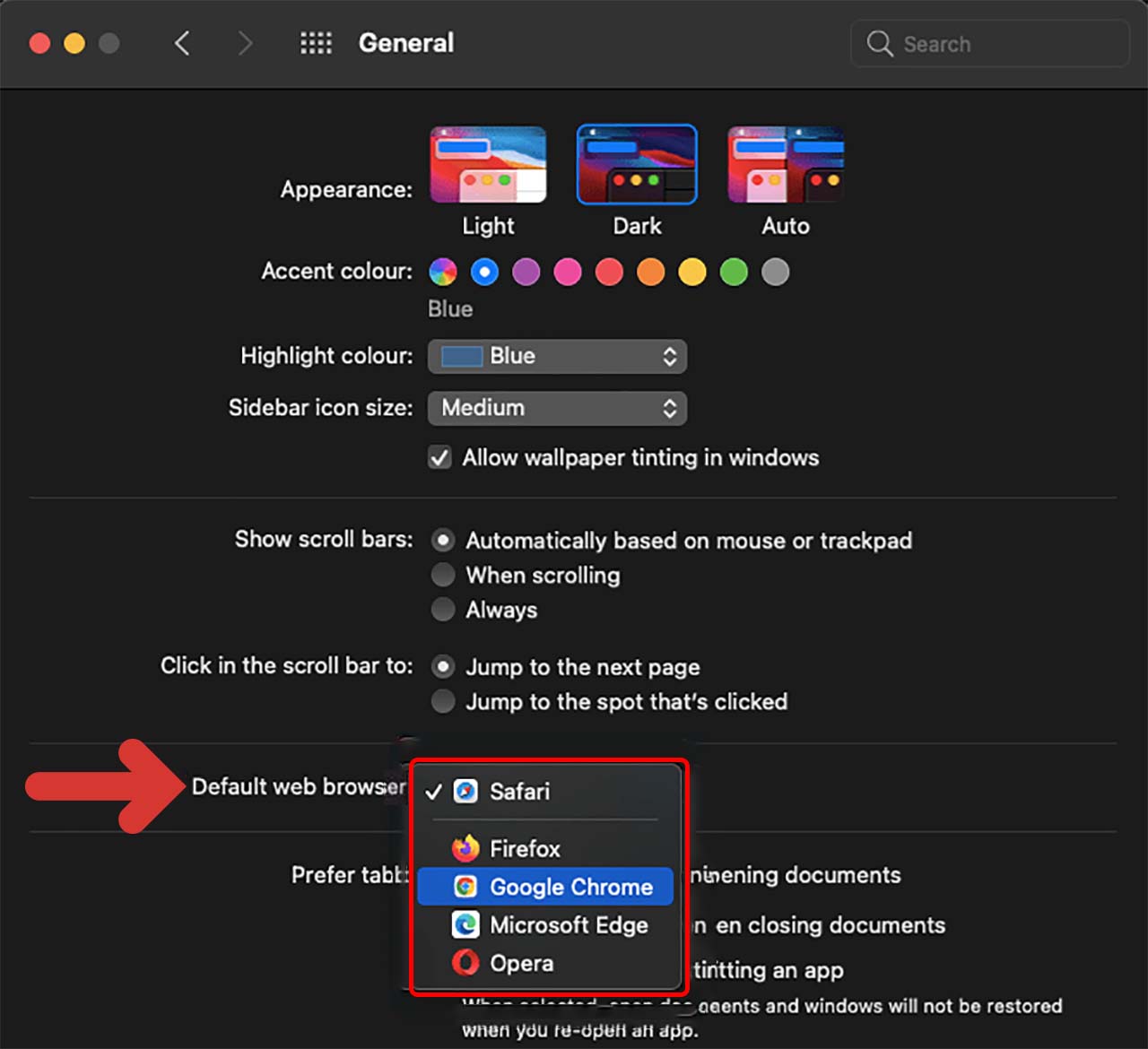
Rất đơn giản phải không nào, hy vọng là qua phần hướng dẫn cách thay đổi trình duyệt mặc định trên MacBook của mình sẽ giúp bạn thực hiện dễ dàng hơn trên thiết bị của mình nhé. Cảm ơn bạn rất nhiều vì đã xem hết bài viết và hẹn gặp lại.